- Home
- Docs
- User guides
- Presentation Editor
- Previewing your presentation
Previewing your presentation
Start the preview
Note: If you download a presentation that was created using a third-party application, you can see a preview of the animation effects, if any.
To preview the current presentation in the Presentation Editor, you can:
- click the Start slideshow
 icon on the Home tab of the top toolbar or on the left side of the status bar, or
icon on the Home tab of the top toolbar or on the left side of the status bar, or - select a certain slide within the slide list on the left, right-click it and choose the Start Slideshow option from the contextual menu.
The preview will start from the currently selected slide.
You can also click the arrow next to the Start slideshow  icon on the Home tab of the top toolbar and select one of the available options:
icon on the Home tab of the top toolbar and select one of the available options:
- Show from Beginning - to start the preview from the very first slide,
- Show from Current slide - to start the preview from the currently selected slide,
- Show presenter view - to start the preview in the Presenter mode that allows you to show the presentation to your audience without slide notes while viewing the presentation with the slide notes on a different monitor.
- Show Settings - to open the settings window that allows you to set only one option: Loop continuously until 'Esc' is pressed. Check this option if necessary and click OK. If you enable this option, the presentation will be displayed until you press the Escape key, i.e. when the last slide of the presentation is reached, you will be able to go to the first slide again, etc. If you disable this option, once the last slide of the presentation is reached, a black screen will appear indicating that the presentation is finished, and you can exit from the Preview.
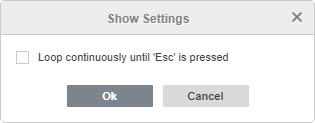
Use the Preview mode
In the Preview mode, you can use the following controls in the bottom left corner:
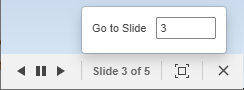
- the Previous slide
 button allows you to return to the previous slide.
button allows you to return to the previous slide. - the Pause presentation
 button allows you to stop previewing. When the button is pressed, it turns into the
button allows you to stop previewing. When the button is pressed, it turns into the  button.
button. - the Start presentation
 button allows you to resume previewing. When the button is pressed, it turns into the
button allows you to resume previewing. When the button is pressed, it turns into the  button.
button. - the Next slide
 button allows you to advance to the following slide.
button allows you to advance to the following slide. - the Slide number indicator displays the current slide number as well as the overall number of slides in the presentation. To go to a certain slide in the preview mode, click on the Slide number indicator, enter the necessary slide number in the opened window and press Enter.
- the Full screen
 button allows you to switch to the full screen mode.
button allows you to switch to the full screen mode. - the Exit full screen
 button allows you to exit the full screen mode.
button allows you to exit the full screen mode. - the Close slideshow
 button allows you to exit the preview mode.
button allows you to exit the preview mode.
You can also use the keyboard shortcuts to navigate between the slides in the preview mode.
Use the Presenter mode
In the Presenter mode, you can view your presentations with slide notes in a separate window, while demonstrating it without notes on a different monitor. The notes for each slide are displayed below the slide preview area.
Alt + Tab key combination.To navigate among the slides, you can use the  and
and  buttons or click slides in the list on the left. The hidden slide numbers are crossed out in the slide list on the left. If you wish to show a slide marked as hidden to others, just click it in the slide list on the left - the slide will be displayed.
buttons or click slides in the list on the left. The hidden slide numbers are crossed out in the slide list on the left. If you wish to show a slide marked as hidden to others, just click it in the slide list on the left - the slide will be displayed.
You can use the following controls below the slide preview area:

- the Timer displays the elapsed time of the presentation in the hh.mm.ss format.
- the Pause presentation
 button allows you to stop previewing. When the button is pressed, it turns into the
button allows you to stop previewing. When the button is pressed, it turns into the  button.
button. - the Start presentation
 button allows you to resume previewing. When the button is pressed, it turns into the
button allows you to resume previewing. When the button is pressed, it turns into the  button.
button. - the Reset button allows resetting the elapsed time of the presentation.
- the Previous slide
 button allows you to return to the previous slide.
button allows you to return to the previous slide. - the Next slide
 button allows you to advance to the following slide.
button allows you to advance to the following slide. - the Slide number indicator displays the current slide number as well as the overall number of slides in the presentation.
- the Pointer
 button allows you to highlight something on the screen when showing the presentation. When this option is enabled, the button looks like this:
button allows you to highlight something on the screen when showing the presentation. When this option is enabled, the button looks like this:  . To point some objects, hover your mouse pointer over the slide preview area and move the pointer around the slide. The pointer will look the following way:
. To point some objects, hover your mouse pointer over the slide preview area and move the pointer around the slide. The pointer will look the following way:  . To disable this option, click the
. To disable this option, click the  button once again.
button once again. - the Pen symbol allows enabling the drawing mode: choose the pen type, highlight and ink color, as well as erase previous markings on a slide.
- the End slideshow button allows you to exit the Presenter mode.